w7电脑桌面没有回收站 win7回收站图标不见了怎么办
当我们使用Windows 7电脑时,可能会遇到桌面上没有回收站的情况,或者回收站图标不见了的问题,这种情况可能会让我们感到困惑和焦虑,因为回收站是我们存放已删除文件和恢复误删文件的重要工具之一。当我们在桌面上找不到回收站图标时,应该如何解决呢?接下来我们将探讨一些可能的解决方法。
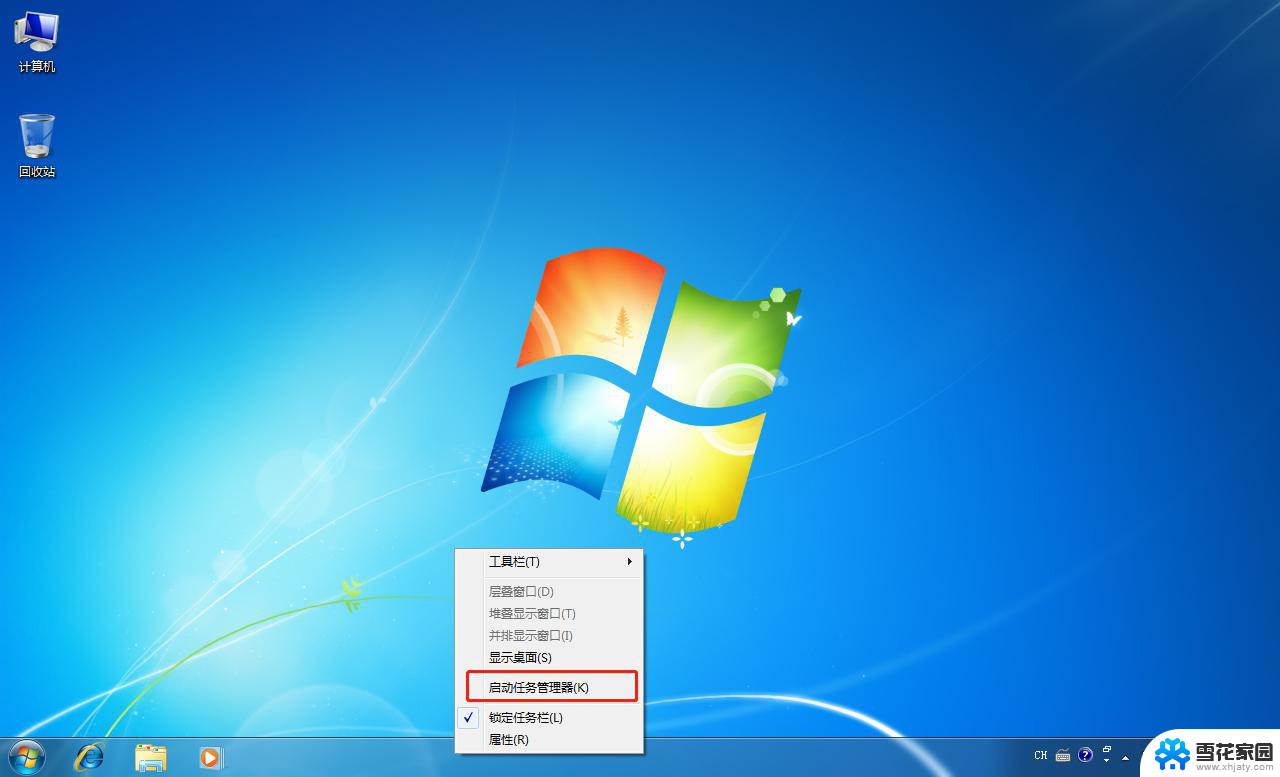
Win7回收站不见了,恢复方法一
1、我们需要点击组合键win+r,这样可以直接进入运行框,请在里面输入命令GPEDIT.MSC,以此我们就可以进入到组策略编辑页面了。
2、点击“管理模版”,然后使用鼠标左键双击“桌面”这个选项,我们便可以进入到桌面管理的页面。这个时候,请找到“从桌面删除回收站图标”,并且双击它。
3、点击“未配置”,选择“确定”,并且退出界面。
4、刷新桌面,这个时候回收站就出现啦。
Win7回收站不见了,恢复方法二
1、当然,我们还可以通过创建文件夹的方法来恢复回收站哦。
2、首先我们需要在桌面的地方右键点击“文件夹”,然后选中新建文件夹。
3、右键选择“重命名”。
4、输入“645ff040-5081-101b-9f08-00aa002f954e”。
5、这个时候,windows7系统电脑的回收站就出现啦。
Win7回收站不见了,恢复方法三
1、首先,我们需要在桌面空白的地方轻轻点击鼠标的右键,这个时候会出现一个菜单栏。
2、我们需要选择“个性化”选项。
3、这个时候,桌面就会出现个性化设置界面。在最左侧的地方有一个功能栏,它属于导航,我们只需要找到第一个选项“更改桌面图标”,并且选中它。
4、这个时候,会出现一系列的复选框,我们会看到其中一个便是被删除的回收站,选中它,并且点击“确定”,然后退出界面。
5、之后,我们需要刷新电脑,然后重启电脑。这个时候win7系统内的回收站就会重新回到桌面上啦,是不是非常简单呢?
以上就是w7电脑桌面没有回收站的全部内容,有遇到相同问题的用户可参考本文中介绍的步骤来进行修复,希望能够对大家有所帮助。
w7电脑桌面没有回收站 win7回收站图标不见了怎么办相关教程
-
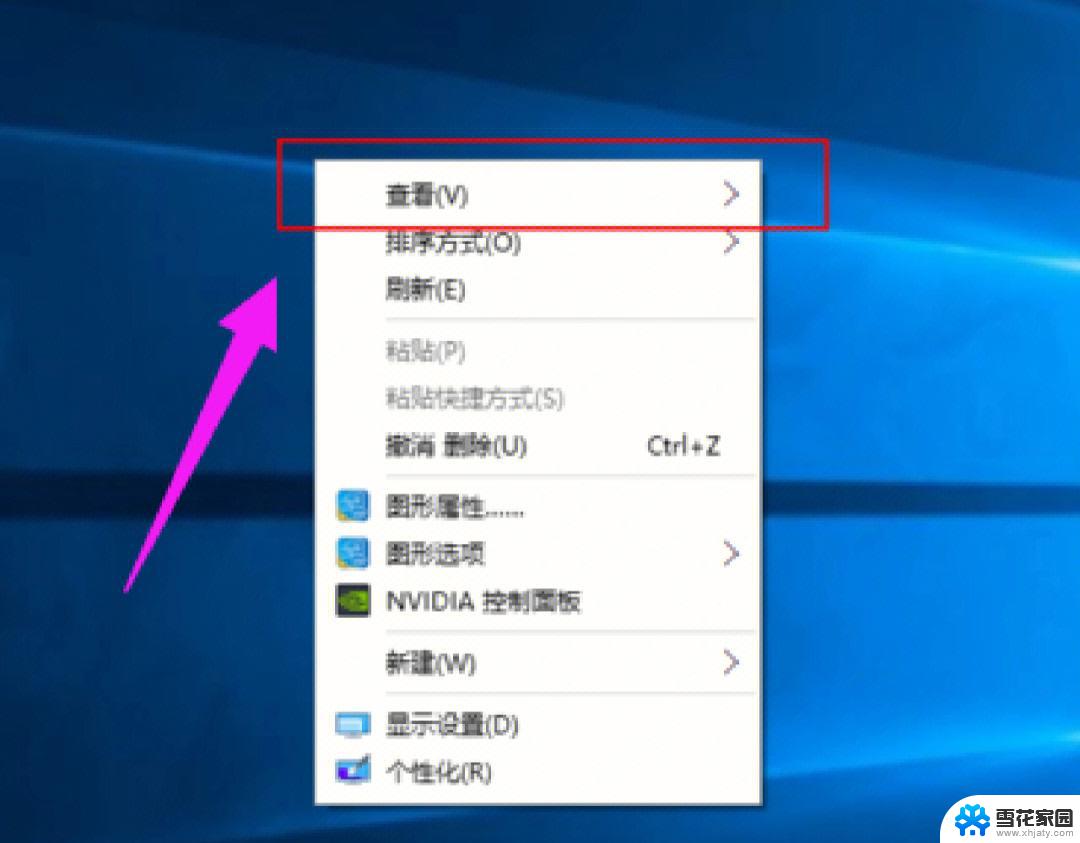 电脑桌面图标都不见了怎么恢复 win7桌面图标不见了怎么找回
电脑桌面图标都不见了怎么恢复 win7桌面图标不见了怎么找回2024-09-05
-
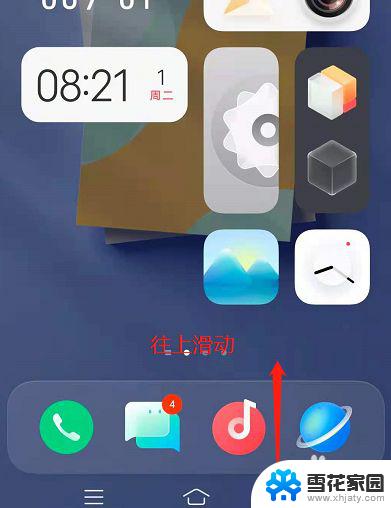 手机应用没有桌面图标 Win7桌面图标不见了解决办法
手机应用没有桌面图标 Win7桌面图标不见了解决办法2024-04-14
-
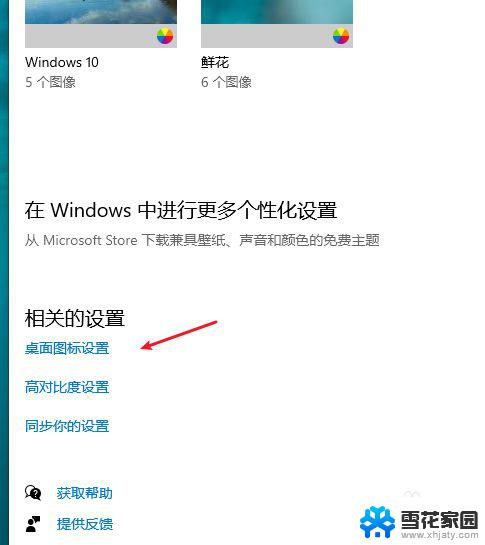 华硕笔记本不显示桌面图标 win7桌面图标不见了怎么办
华硕笔记本不显示桌面图标 win7桌面图标不见了怎么办2024-08-05
-
 win7任务栏不见了怎么恢复 Win7任务栏不见了怎么找回
win7任务栏不见了怎么恢复 Win7任务栏不见了怎么找回2023-09-10
- 电脑图标变大了怎么还原win7 win7电脑桌面图标变大怎么调整
- win7怎么恢复系统桌面 win7桌面上没有图标如何恢复
- win7桌面文件夹找不到了怎么办 桌面上的文件突然不见了怎么办
- win7任务栏不显示输入法 win7任务栏输入法图标不见了怎样调回
- win7桌面添加网络图标 Win7桌面上找不到网络图标解决方法
- w7输入法不见了怎么调出来 win7电脑输入法不见了怎么恢复
- win7屏幕密码 Win7锁屏密码设置步骤
- win7更改文件格式 win7怎么更改文件格式为MP4
- 如何关闭win7自带的杀毒软件 Win7关闭Windows Defender的方法
- win7如何手机投屏 手机投屏到win7电脑
- windows7关闭防火墙怎么关 Win7防火墙关闭步骤
- win7的ip地址怎么查 Win7系统如何查看IP地址
win7系统教程推荐
- 1 win7屏幕密码 Win7锁屏密码设置步骤
- 2 如何关闭win7自带的杀毒软件 Win7关闭Windows Defender的方法
- 3 win7怎么重新激活系统 win7系统激活工具
- 4 怎么看win7是多少位 win7怎么查看系统的位数
- 5 windows8开始菜单改成win 7 Win8系统开始菜单设置成win7样式的方法
- 6 windows7无法连接到网络 Win7网络连接无法访问Internet解决方法
- 7 win7电脑如何手机投屏 在win7电脑上设置投射屏幕
- 8 0xc0000225按f8进不了win7 Win7系统开机按F8无法进入安全模式解决方法
- 9 win7系统密码忘了怎么解除 忘记win7开机密码怎么办
- 10 win7设置定时休眠 win7休眠设置失败